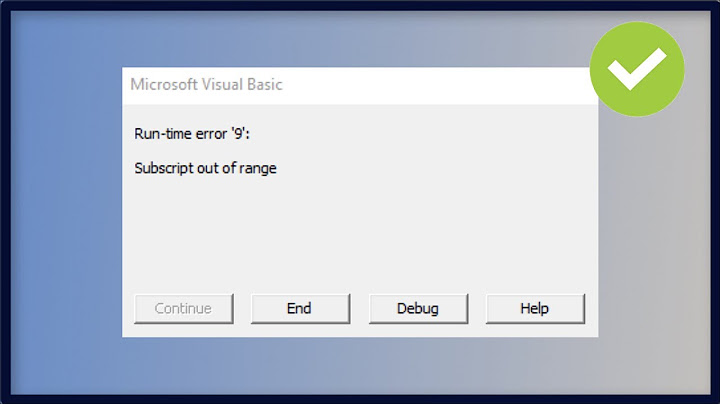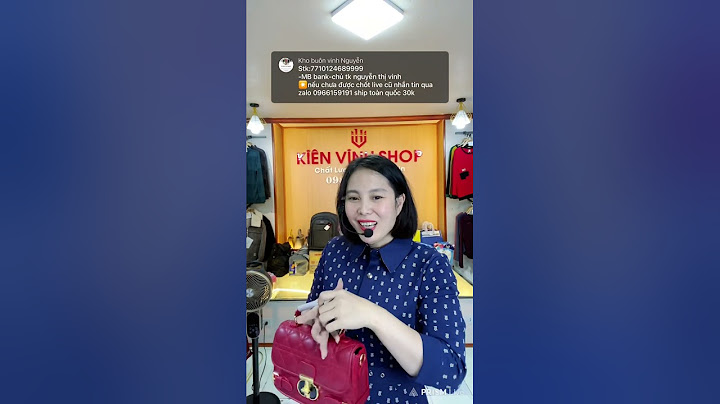Dùng Pen Tools tạo paths. Sau khi xong nhấn Ctrl + Enter để tạo vùng chọn. Tiếp tục nhấn Ctrl + Shift +I để đảo vùng chọn, nhấn Shift + F6 (Ctrl + Alt + D - Feather) nhập vào giá trị 0.5.
Nhấn Delete, ta được hình sản phẩm Dùng Brightress/Contract tăng độ sáng lên. Tiếp tục, nhân đôi layer sản phẩm. Vào menu Filter/Blur/Gaussian Blur à Radius: 1 Chọn layer vừa Blur. Chọn Blending Mode là Screen, Opacity: 35% Nhấn giữ Ctrl chọn 2 layer, rồi Ctrl + E để merge 2 layer lại. Layer vừa merge đổi tên thành Light. Chọn layer Light: Chọn Dodge Tool, Range là Shadows, Expesure: 30, Brush size: 800px. Để thêm sáng cho những vùng mủi tên chỉ.  Chăm chút hình cho sáng và đẹp nhé. Ta được như hình dưới: Tiếp tục tạo layer mới đặt tên là Shadow, đặt dưới layer Light. Dùng Brush với cọ mềm, Opacity: 70, Màu 000. Thêm Gaussian Blur để làm mềm shadow hơn.Sau đó ghép thêm một chút khoai tây cho bắt mắt nhé! Hình Khoai-tay-chien.jpg Vậy là xong phần xử lý hình ảnh. Bây giờ đến thiết kế trong Corel Draw. Lý do mình xài Corel phần vì quen, phần vì nó tạo file nhẹ. Bản mình xài là Corel X6. Tạo file mới như hình: Tạo một Rectangle, với kt: 100 x 245cm (1 x 2,45m).
Copy và Paste hình vừa tạo, tô màu C:70 M:0 Y:100 K:0 Để tô màu, bạn chọn đối tượng sau đó Click Double vào cái biểu tượng nhỏ xíu góc dưới bên phải Corel Draw.
Tiếp tục chọn hình vừa tô – nhớ là chọn công cụ Pick Tool. Trên thanh Toolbar nằm ngang bạn chú ý tới phần Corner Radius, chỉnh như hình dưới.  Vẫn chọn đối tượng vừa chỉnh. Vào menu Arrage/ Convert to curves.  Sau đó Align 2 hình lại với nhau. Chọn 2 đối tượng nhấn phím T (Top) và C (Center). Ok, bây giờ thì chỉ chọn hình màu xanh, chọn Shape Tool (F10 – công cụ này khá giống công cụ A bên Ai) để tùy chỉnh. Bạn chỉnh sao cho được như hình dưới:  Giờ Import hình mà lúc nảy đã xử lý bên Photoshop vào nhé! Menu File/ Import/ Chọn đường dẫn file. Bạn có thể Import trực tiếp file PSD vào Corel luôn nhé! Nhớ mấy Layer mask thì merge lại để không bị lỗi.  Scale hình bạn thấy hợp lý là được.  Tiếp tục Import hình Chien-1.jpg Cân chỉnh nằm phía trên cùng như hình dưới. Sau đó phải chuột chọn Order/ To Back of Layer.  Tiếp tục chọn hình vào menu Effects/ PowerClip/ Place inside Frame, thấy chuột thành hình mủi tên là đúng, đưa mủi tên vào ô màu trắng và Click chuột trái.   Bạn có thể điều chỉnh hình đã PowerClip bằng cách Click double vào hình. Ok, phần tiếp là thêm text với thêm vài icon trang trí.   Và file hoàn thành: Tấm poster này được dán và bị che bởi 1 cái bàn, nên mình chỉ bố cục 2/3 chiều cao. |